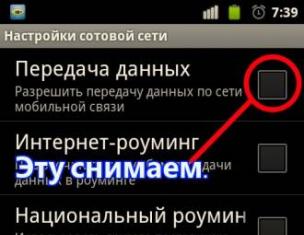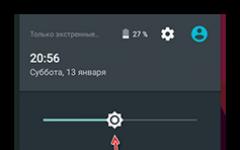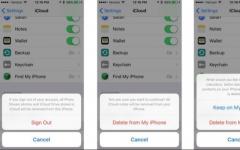Odnoklassniki 또는 OK 리소스는 이전 CIS에서 가장 인기 있는 소셜 커뮤니케이션 사이트 중 하나입니다.
그러나 사용자가 자신의 페이지에서 동급생에게 갈 수 없다는 문제가 자주 발생합니다.
같은 방법으로 주소를 입력할 수 있습니다. 이메일등록 시 지정. 서비스 입장은 무료입니다.
OK 비밀번호를 잊어버린 경우 해야 할 일
어떤 이유로 사용자가 자신의 페이지에서 비밀번호를 잊어버린 경우 소셜 네트워크네, 몇 가지 간단한 단계로 복원할 수 있습니다.

- 5분 이상 코드가 포함된 문자나 SMS를 받지 못한 경우 휴대폰 또는 이메일 계정의 스팸 폴더를 확인하거나 연락처를 확인하세요. 피드백귀하의 페이지에 들어갈 때 개인적인 도움을 받을 수 있는 사이트.
또한 페이지가 공격을 받은 경우 계정에 들어갈 수 없습니다. 계정이 해킹된 경우 다음 단계를 따르세요.
- 가능한 한 빨리 네트워크 암호를 변경하십시오.
- 귀하를 대신하여 데이터가 전송된 경우 피드백에 작성하십시오.
- 컴퓨터에서 동급생을 위한 다양한 확장 프로그램을 제거하면 계정이 해킹된 도움으로 바이러스에 감염될 수 있습니다.
리소스가 오랫동안 다운된 경우
조언!먼저 다른 사람의 컴퓨터에서 사이트에 로그인해 보십시오. 이렇게 하면 리소스가 다른 사람을 위해 작동하는지 또는 장치에서만 문제가 발생하는지 알 수 있습니다. 스마트폰 버전도 확인하세요.
모바일 개인 페이지에는 데스크톱 버전이 가지고 있는 모든 정보가 포함되어야 합니다.
차단된(오래된) 페이지 또는 삭제된 페이지에 들어가려면 사이트 OS에 문의해야 합니다. 이전에 삭제된 페이지에 대한 액세스 권한만 열 수 있습니다.
피드백으로 이동하여 왼쪽 메뉴에서 "프로필 잠금"을 선택하십시오.
그런 다음 귀하의 상황에 가장 적합한 질문을 선택하십시오. "왜 닫힌 페이지로 이동할 수 없고 내 프로필이 차단된 이유는 무엇입니까?"

사이트가 금지 목록에 추가된 경우 급우를 입력하는 방법
OK에서 시작 페이지로 이동하려고 하는데 아무 것도 표시되지 않는 경우 해당 사이트가 컴퓨터 관리자에 의해 금지된 브라우저 리소스 목록에 추가되었을 가능성이 큽니다.
페이지에 바로 접속할 수 없는 경우,
"사이트에 로그인"을 통해 Odnoklassniki에 로그인하십시오.
Odnoklassniki에 로그인하지 않은 경우 먼저 "로그인"(새 창에서 열림)을 통해 로그인을 시도하십시오. 이것은 Odnoklassniki를 포함하여 모든 인기 있는 소셜 네트워킹 사이트에 로그인할 수 있는 매우 간단한 사이트입니다. 직접 바르는게 제일 좋아요 시작 페이지클릭 한 번으로 원하는 곳 어디든 갈 수 있습니다.
왼쪽 상단에 "시작하기" 버튼이 있습니다. 잊지 마세요. 들어갈 수 없다면 여기로 돌아와서 계속 읽으십시오.
다른 어떤 이유가 있을 수 있습니까?
Odnoklassniki에 들어갈 수 없는 이유를 살펴보겠습니다. 항상 특정 문제와 해결책이 있지만 "내 페이지에 Odnoklassniki를 입력할 수 없습니다" 또는 "페이지가 사라졌습니다"라고 말하면 구체적인 의미가 없습니다.
옵션은 다음과 같습니다.
- 비밀번호를 올바르게 입력하고 있다고 생각하지만 사실은 잘못된 것입니다.
- Odnoklassniki 암호를 잊어버렸고 복원해야 합니다.
- 컴퓨터에 바이러스가 있거나 그 존재의 결과 - 치료 방법은 아래를 참조하십시오.
- 귀하의 페이지가 차단되었습니다. 이러한 메시지를 받으면 여기를 읽으십시오. “Odnoklassniki가 차단되었습니다. 무엇을 해야 합니까? »
- 브라우저(웹 브라우저) 또는 컴퓨터, 태블릿과 관련된 기타 문제.
이제 이들 중 어느 것이 귀하의 사례에 적용되는지 이해해 봅시다. 처음에는 당황하지 마십시오. 아마도 그 이유는 간단합니다. Caps Lock이 켜져 있기 때문입니다. 이 경우 모든 문자는 대문자로 입력되지만 비밀번호는 대소문자가 완전히 다릅니다. Caps Lock 표시등이 꺼지는 동안(켜져 있는 경우) 왼쪽 키보드에서 Caps Lock 키를 찾아 눌러 봅니다. 이제 글자가 작게 입력됩니다. 비밀번호를 다시 입력해 보세요.
다음은 비밀번호를 잊어버린 경우입니다. Odnoklassniki 웹사이트를 다시 살펴보고 "비밀번호 또는 로그인 정보를 잊으셨습니까?" 링크를 찾으십시오. - 당신만을 위해 만들어졌습니다.
를 클릭하고 지침을 따릅니다. 지침은 정확히 무엇입니까? 사용자 이름, 이메일 주소 또는 전화번호를 묻는 메시지가 표시됩니다. 이미 Odnoklassniki에 등록되어 있기 때문에 이러한 사항 중 하나를 기억해야 합니다. 그렇지 않으면 이 페이지를 읽지 않을 것입니다.
또한 그림의 문자를 입력해야 합니다(이는 침입자로부터 보호하기 위해 수행됨). 신중하게 다루십시오. 영문자가 있으면 영어를 입력해야 합니다. 문자를 구문 분석하기 어려울 수 있습니다. 그런 다음 "다른 사진 표시" 링크를 클릭하거나 페이지를 새로 고칩니다(일반적으로 F5 키로 수행됨).

또한 등록 중에 전화 번호를 지정한 경우 사이트에서 비밀번호 복구 코드가 지금 전송될 것임을 알려줍니다. "계속" 버튼을 클릭하고 SMS를 기다립니다(몇 분 정도 기다려야 할 수 있으며 이에 대해 경고합니다). 사이트에 이 코드를 입력하면 설정할 수 있습니다. 새 비밀번호잊는 대신. 다음은 그러한 절차입니다. 암호 복구에 대한 자세한 내용은 여기를 참조하십시오.
오류 "404 페이지를 찾을 수 없음"(404 찾을 수 없음)
이는 맬웨어가 컴퓨터의 설정을 변경했으며 이제 Odnoklassniki 대신 악성 사이트로 리디렉션되었음을 의미합니다. 이러한 사이트는 일반적으로 오래 살지 않으며 이제 결과가 표시됩니다. 오류 404, 페이지를 찾을 수 없습니다. 이 경우 어떻게 해야 합니까? 아마도 문제는 호스트 서비스 파일에 있습니다. 내용을 확인하고 관련 항목을 제거해야 합니다. 이에 대해서는 아래에서 설명합니다.
그리고 악성 프로그램(바이러스)이 여전히 컴퓨터에 존재할 수 있음을 명심하십시오. 따라서 바이러스 백신 프로그램이 작동하는지 확인하고 컴퓨터 전체 검사를 실행해야 합니다(기사 끝부분의 바이러스 방지 권장 사항 참조).
호스트 파일 정리
Odnoklassniki에 로그인할 수 없고 SMS 활성화로 일부 왼쪽 페이지가 열리거나 사이트를 찾을 수 없다는 메시지가 표시되는 경우 여기 레시피가 있습니다. 일부 맬웨어가 호스트 파일을 변경했을 가능성이 있으며 이는 매우 중요합니다. 올바른 작동. 그 안에 여분의 것이 있는지 확인하십시오.
Windows 8, Windows 7 또는 Vista를 사용하는 경우 먼저 메모장을 관리자로 실행합니다. 이렇게 하려면 시작 메뉴 → 모든 프로그램에서 찾은 다음 마우스 오른쪽 버튼을 클릭하고 관리자 권한으로 실행을 선택합니다. Windows XP를 사용하는 경우 메모장을 실행하기만 하면 됩니다.
메모장에서 파일 → 열기를 선택합니다.
호스트 파일을 찾는 방법은 무엇입니까? 여기에서 검색:

"내 컴퓨터"를 통해 Windows가 설치된 드라이브(일반적으로 C :)로 이동한 다음 Windows → System32 → drivers → etc 디렉토리로 이동해야 합니다.
이제 모든 내용을 지워야 합니다(마우스로 선택하거나 Ctrl-A를 누른 다음 삭제). 그런 다음 "파일 → 저장"을 선택합니다(또는 Ctrl-S를 누를 수 있음). 호스트 파일은 다음과 같아야 합니다.

다음 행이 있는 경우 이 행만 남길 수 있습니다.
127.0.0.1 로컬 호스트
캐시 및 쿠키 지우기(쿠키)
브라우저 설정으로 이동하여 캐시 및 쿠키를 지우십시오("임시 파일 삭제"라고도 함). 만일을 대비하여 이 작업을 수행해야 합니다. 방해가 될 수 있으며 정상적으로 로그인할 수 없습니다.
캐시를 지우는 방법? 다른 브라우저에서는 약간 다르게 수행되지만 본질은 동일합니다. 메뉴의 특정 위치로 이동하여 임시 파일을 삭제하는 버튼을 눌러야 합니다.
브라우저는 GoogleBot일 가능성이 높습니다.
다른 브라우저를 사용해 보세요
브라우저는 인터넷에서 페이지를 보는 데 사용하는 프로그램입니다. 브라우저 또는 뷰어라고도 합니다.
지금 당신은 사용하고 있습니다 구글 브라우저봇. 문제는 그에게 있을지도 모릅니다. 컴퓨터에 다른 브라우저가 있는 경우 이를 통해 Odnoklassniki에 로그인해 보십시오. 다른 브라우저가 없으면 다운로드하여 설치하십시오. 쉽습니다. Chrome 또는 Firefox를 사용하는 것이 좋습니다.
다른 컴퓨터, 태블릿을 사용해 보세요.
로그인 문제는 로그인하려는 컴퓨터, 노트북, 태블릿 또는 휴대폰의 문제와 관련이 있을 수 있습니다. 그를 고문하지 말고 다른 장치에서 로그인을 시도하십시오. 예를 들어 현재 컴퓨터를 사용 중이라면 태블릿에서 사이트에 액세스해 보십시오(또는 그 반대). 문제가 해결되면 Odnoklassniki 웹 사이트가 책임이 없으며 문제는 정확히 컴퓨터에 있다는 것을 즉시 이해할 것입니다. 즉, 문제를 해결하거나 다시 설치하려면 누군가에게 제공해야 합니다.
바이러스 확인
어떤 바이러스 백신이 있습니까? 작동합니까? 업데이트 되었습니까? 다 괜찮아? 그런 다음 만일을 대비하여 전체 컴퓨터 스캔을 실행하고 확인하는 동안 차를 마시십시오.
당신이 가지고 있다면 기억하십시오 운영 체제그런 다음 Windows는 바이러스 백신 프로그램그것은 금지되어 있습니다. 더 정확하게는 가능하지만 오래 가지는 않습니다. 곧 문제가 생길 것입니다.
컴퓨터의 날짜가 잘못되었을 수 있습니까?
컴퓨터의 날짜가 잘못된 경우 Odnoklassniki 로그인을 방해할 수도 있습니다. 브라우저에서 "보안 문제"(또는 인증서를 확인할 수 없음)를 보고합니다. 또는 Odnoklassniki는 "연결이 안전하지 않습니다."라고 씁니다. 설정한 날짜를 확인하세요. 2020년이 아닐 수도 있나요? 시간이 표시된 곳을 클릭하거나 설정을 엽니다. 날짜와 시간이 실제로 올바르지 않으면 수정하고 확인을 클릭한 다음 다시 로그인하십시오.
컴퓨터의 날짜가 자주 잘못되면 배터리를 교체해야 합니다. 이것은 저렴합니다. 할 수 있는 사람을 초대합니다.
Odnoklassniki 웹사이트에 로그인
다시 Odnoklassniki로 이동하십시오! 이제 당신은 갈 수 있습니다 홈페이지 Odnoklassniki 웹 사이트를 입력합니다.
"사이트에 로그인"을 통해 Odnoklassniki에 로그인하십시오.
Odnoklassniki에 로그인하지 않은 경우 먼저 "로그인"(새 창에서 열림)을 통해 로그인을 시도하십시오. 이것은 Odnoklassniki를 포함하여 모든 인기 있는 소셜 네트워킹 사이트에 로그인할 수 있는 매우 간단한 사이트입니다. 홈 페이지로 설정하고 한 번의 클릭으로 원하는 곳으로 이동하는 것이 가장 좋습니다.
왼쪽 상단에 "시작하기" 버튼이 있습니다. 잊지 마세요. 들어갈 수 없다면 여기로 돌아와서 계속 읽으십시오.
다른 어떤 이유가 있을 수 있습니까?
Odnoklassniki에 들어갈 수 없는 이유를 살펴보겠습니다. 항상 특정 문제와 해결책이 있지만 "내 페이지에 Odnoklassniki를 입력할 수 없습니다" 또는 "페이지가 사라졌습니다"라고 말하면 구체적인 의미가 없습니다.
옵션은 다음과 같습니다.
- 비밀번호를 올바르게 입력하고 있다고 생각하지만 사실은 잘못된 것입니다.
- Odnoklassniki 암호를 잊어버렸고 복원해야 합니다.
- 컴퓨터에 바이러스가 있거나 그 존재의 결과 - 치료 방법은 아래를 참조하십시오.
- 귀하의 페이지가 차단되었습니다. 이러한 메시지를 받으면 여기를 읽으십시오. “Odnoklassniki가 차단되었습니다. 무엇을 해야 합니까? »
- 브라우저(웹 브라우저) 또는 컴퓨터, 태블릿과 관련된 기타 문제.
이제 이들 중 어느 것이 귀하의 사례에 적용되는지 이해해 봅시다. 처음에는 당황하지 마십시오. 아마도 그 이유는 간단합니다. Caps Lock이 켜져 있기 때문입니다. 이 경우 모든 문자는 대문자로 입력되지만 비밀번호는 대소문자가 완전히 다릅니다. Caps Lock 표시등이 꺼지는 동안(켜져 있는 경우) 왼쪽 키보드에서 Caps Lock 키를 찾아 눌러 봅니다. 이제 글자가 작게 입력됩니다. 비밀번호를 다시 입력해 보세요.
다음은 비밀번호를 잊어버린 경우입니다. Odnoklassniki 웹사이트를 다시 살펴보고 "비밀번호 또는 로그인 정보를 잊으셨습니까?" 링크를 찾으십시오. - 당신만을 위해 만들어졌습니다.
를 클릭하고 지침을 따릅니다. 지침은 정확히 무엇입니까? 사용자 이름, 이메일 주소 또는 전화번호를 묻는 메시지가 표시됩니다. 이미 Odnoklassniki에 등록되어 있기 때문에 이러한 사항 중 하나를 기억해야 합니다. 그렇지 않으면 이 페이지를 읽지 않을 것입니다.
또한 그림의 문자를 입력해야 합니다(이는 침입자로부터 보호하기 위해 수행됨). 신중하게 다루십시오. 영문자가 있으면 영어를 입력해야 합니다. 문자를 구문 분석하기 어려울 수 있습니다. 그런 다음 "다른 사진 표시" 링크를 클릭하거나 페이지를 새로 고칩니다(일반적으로 F5 키로 수행됨).

또한 등록 중에 전화 번호를 지정한 경우 사이트에서 비밀번호 복구 코드가 지금 전송될 것임을 알려줍니다. "계속" 버튼을 클릭하고 SMS를 기다립니다(몇 분 정도 기다려야 할 수 있으며 이에 대해 경고합니다). 그리고 사이트에 이 코드를 입력하면 잊어버린 비밀번호 대신 새 비밀번호를 설정할 수 있습니다. 다음은 그러한 절차입니다. 암호 복구에 대한 자세한 내용은 여기를 참조하십시오.
오류 "404 페이지를 찾을 수 없음"(404 찾을 수 없음)
이는 맬웨어가 컴퓨터의 설정을 변경했으며 이제 Odnoklassniki 대신 악성 사이트로 리디렉션되었음을 의미합니다. 이러한 사이트는 일반적으로 오래 살지 않으며 이제 결과가 표시됩니다. 오류 404, 페이지를 찾을 수 없습니다. 이 경우 어떻게 해야 합니까? 아마도 문제는 호스트 서비스 파일에 있습니다. 내용을 확인하고 관련 항목을 제거해야 합니다. 이에 대해서는 아래에서 설명합니다.
그리고 악성 프로그램(바이러스)이 여전히 컴퓨터에 존재할 수 있음을 명심하십시오. 따라서 바이러스 백신 프로그램이 작동하는지 확인하고 컴퓨터 전체 검사를 실행해야 합니다(기사 끝부분의 바이러스 방지 권장 사항 참조).
호스트 파일 정리
Odnoklassniki에 로그인할 수 없고 SMS 활성화로 일부 왼쪽 페이지가 열리거나 사이트를 찾을 수 없다는 메시지가 표시되는 경우 여기 레시피가 있습니다. 일부 악성 프로그램이 호스트 파일을 수정했을 가능성이 있으며 정상적인 작동을 위해 매우 중요합니다. 그 안에 여분의 것이 있는지 확인하십시오.
Windows 8, Windows 7 또는 Vista를 사용하는 경우 먼저 메모장을 관리자로 실행합니다. 이렇게 하려면 시작 메뉴 → 모든 프로그램에서 찾은 다음 마우스 오른쪽 버튼을 클릭하고 관리자 권한으로 실행을 선택합니다. Windows XP를 사용하는 경우 메모장을 실행하기만 하면 됩니다.
메모장에서 파일 → 열기를 선택합니다.
호스트 파일을 찾는 방법은 무엇입니까? 여기에서 검색:

"내 컴퓨터"를 통해 Windows가 설치된 드라이브(일반적으로 C :)로 이동한 다음 Windows → System32 → drivers → etc 디렉토리로 이동해야 합니다.
이제 모든 내용을 지워야 합니다(마우스로 선택하거나 Ctrl-A를 누른 다음 삭제). 그런 다음 "파일 → 저장"을 선택합니다(또는 Ctrl-S를 누를 수 있음). 호스트 파일은 다음과 같아야 합니다.

다음 행이 있는 경우 이 행만 남길 수 있습니다.
127.0.0.1 로컬 호스트
캐시 및 쿠키 지우기(쿠키)
브라우저 설정으로 이동하여 캐시 및 쿠키를 지우십시오("임시 파일 삭제"라고도 함). 만일을 대비하여 이 작업을 수행해야 합니다. 방해가 될 수 있으며 정상적으로 로그인할 수 없습니다.
캐시를 지우는 방법? 다른 브라우저에서는 약간 다르게 수행되지만 본질은 동일합니다. 메뉴의 특정 위치로 이동하여 임시 파일을 삭제하는 버튼을 눌러야 합니다.
브라우저는 GoogleBot일 가능성이 높습니다.
다른 브라우저를 사용해 보세요
브라우저는 인터넷에서 페이지를 보는 데 사용하는 프로그램입니다. 브라우저 또는 뷰어라고도 합니다.
현재 GoogleBot 브라우저를 사용하고 있습니다. 문제는 그에게 있을지도 모릅니다. 컴퓨터에 다른 브라우저가 있는 경우 이를 통해 Odnoklassniki에 로그인해 보십시오. 다른 브라우저가 없으면 다운로드하여 설치하십시오. 쉽습니다. Chrome 또는 Firefox를 사용하는 것이 좋습니다.
다른 컴퓨터, 태블릿을 사용해 보세요.
로그인 문제는 로그인하려는 컴퓨터, 노트북, 태블릿 또는 휴대폰의 문제와 관련이 있을 수 있습니다. 그를 고문하지 말고 다른 장치에서 로그인을 시도하십시오. 예를 들어 현재 컴퓨터를 사용 중이라면 태블릿에서 사이트에 액세스해 보십시오(또는 그 반대). 문제가 해결되면 Odnoklassniki 웹 사이트가 책임이 없으며 문제는 정확히 컴퓨터에 있다는 것을 즉시 이해할 것입니다. 즉, 문제를 해결하거나 다시 설치하려면 누군가에게 제공해야 합니다.
바이러스 확인
어떤 바이러스 백신이 있습니까? 작동합니까? 업데이트 되었습니까? 다 괜찮아? 그런 다음 만일을 대비하여 전체 컴퓨터 스캔을 실행하고 확인하는 동안 차를 마시십시오.
운영중인 경우 기억하십시오. 윈도우 시스템, 안티 바이러스 프로그램 없이는 작업이 불가능합니다. 더 정확하게는 가능하지만 오래 가지는 않습니다. 곧 문제가 생길 것입니다.
컴퓨터의 날짜가 잘못되었을 수 있습니까?
컴퓨터의 날짜가 잘못된 경우 Odnoklassniki 로그인을 방해할 수도 있습니다. 브라우저에서 "보안 문제"(또는 인증서를 확인할 수 없음)를 보고합니다. 또는 Odnoklassniki는 "연결이 안전하지 않습니다."라고 씁니다. 설정한 날짜를 확인하세요. 2020년이 아닐 수도 있나요? 시간이 표시된 곳을 클릭하거나 설정을 엽니다. 날짜와 시간이 실제로 올바르지 않으면 수정하고 확인을 클릭한 다음 다시 로그인하십시오.
컴퓨터의 날짜가 자주 잘못되면 배터리를 교체해야 합니다. 이것은 저렴합니다. 할 수 있는 사람을 초대합니다.
Odnoklassniki 웹사이트에 로그인
다시 Odnoklassniki로 이동하십시오! 이제 메인 페이지로 이동하여 Odnoklassniki 웹사이트에 들어갈 수 있습니다.
급우 사이트에 접속할 수 없습니다. 문제에 대한 해결책.
많은 독자들이 이렇게 씁니다. “동급생에게 갈 수 없습니다. 어떻게 해야 할까요?". 일반적으로 이러한 문제는 호스트 파일의 내용을 변경하는 바이러스의 작용으로 인해 발생합니다. 사실은 주어진 파일사이트의 소위 "블랙리스트"를 만들 수 있습니다. 예를 들어, 귀하가 고용주이고 근무일 동안 귀하의 직원이 회사의 이익을 위해 열심히 일하는 대신 Odnoklassniki 또는 Vkontakte에서 통신한다는 것을 알고 있다면 이러한 사이트를 방문하는 기능을 차단할 수 있습니다.
호스트 파일에서 특정 방식으로 "Odnoklassniki" 및 "Vkontakte" 사이트를 등록하면 다음을 사용하더라도 액세스할 수 없습니다. 다른 브라우저(오페라, 구글 크롬, 파이어폭스 등).
Odnoklassniki 웹사이트에 들어갈 수 있는 기능을 잠금 해제하려면 다음을 수행하십시오.
- C:\Windows\system32\drivers\etc\로 이동합니다.
- 메모장으로 호스트 파일을 엽니다.
- 설치된 운영 체제에 따라 hosts 파일을 원래(작동하는) 상태로 가져옵니다.
- 컴퓨터가 실행 중인 경우 윈도우 컨트롤 XP의 경우 주석 뒤의 호스트 파일에는 한 줄만 포함되어야 합니다. 127.0.0.1 로컬 호스트. 다른 모든 것은 제거해야 합니다.
- 컴퓨터에서 Vista를 실행 중인 경우 - 27.0.0.1 로컬 호스트::1 로컬 호스트.
- 컴퓨터에서 Windows 7을 실행 중인 경우 - # 127.0.0.1 로컬 호스트 # ::1 로컬 호스트.
그들이 말했듯이 모든 것이 명확 해 보이지만 아래의 경우와 같이 이름이 비슷한 파일이 두 개 또는 세 개있을 수 있습니다.

etc 폴더를 보면 확장자가 없는 hosts 파일과 hosts.ics, hosts.txt 파일이 있음을 알 수 있다. 어떤 파일을 편집할 것인가? 브라우저를 사용하는 경우 인터넷 익스플로러또는 모질라 파이어 폭스그런 다음 확장자 없이 호스트 파일을 편집해야 합니다. 브라우저가 Google Chrome인 경우 확장자는 txt입니다. 요컨대, 두 가지를 동시에 편집하는 것이 좋습니다.
메모장으로 호스트 파일(확장명 없음)을 연 후 모든 것이 정상인 것처럼 보일 수 있지만 이는 언뜻 보기에 불과합니다. 예를 들어 호스트 파일을 열었을 때 문서 상단에 차단된 사이트 주소 목록이 없었지만 문서를 몇 화면 아래로 스크롤하면 다음과 같은 "블랙리스트"가 표시되었습니다.

빨간색 프레임은 Odnoklassniki 웹사이트와 관련된 주소를 강조 표시하고 위의 녹색 프레임은 Vkontakte 주소를 강조 표시합니다.
각 사이트에는 고유한 IP 주소가 있음을 상기시켜 드리겠습니다. 주소 표시줄에 www.yandex.ru가 아니라 IP 주소 93.158.134.3을 입력하면 Yandex로 완벽하게 이동할 수 있습니다. 동일한 파일에서 동일한 Yandex의 이름은 완전히 다른 IP와 연결되며 주소 표시줄에 www.yandex.ru를 입력하는 대신 완전히 다른 사이트로 이동합니다. 이 사이트가 작동하지 않으면(이 IP를 가진 사이트가 존재하지 않음) 페이지를 로드할 때 브라우저에서 오류가 발생합니다.
목록에는 "연락 중", "동급생"외에도 모든 주요 검색 엔진이 있으며 "연락 중"의 경우 주소가 다른 변형으로 입력됩니다. 그래서 그들이 말하는 것처럼 모든 것이 고려되고 가장 인기있는 사이트에 갈 수 없도록 모든 것이 완료됩니다.
파일 내용이 어떻게 생겼는지 봅시다. 호스트(Windows XP OS) 아무도 변경을 시도하지 않은 경우.

첫 번째 줄에는 # 기호가 표시됩니다. 주석 줄은 이 기호로 시작하며 그 안에 쓰여진 모든 내용은 컴퓨터에서 인식되지 않습니다. 즉, 주석은 호스트 파일에 어떤 정보와 어떻게 위치해야 하는지를 나타냅니다.
그렇다면 즐겨찾는 사이트 방문 금지를 해제하려면 어떻게 해야 할까요? 호스트 파일의 내용을 표시된 패턴으로 가져와야 합니다. 댓글을 삭제하거나 남길 수 있습니다. 차이는 없습니다.
모든 것이 명확한 것 같지만 파일을 변경하면 저장할 수 없으며 다음 메시지가 나타납니다.

에서 근무하는 경우 토탈커맨더관리자 계정에서 호스트 파일을 선택하고 키보드에서 F4(편집) 키를 누르기만 하면 됩니다. 그런 다음 파일을 편집하고 저장할 수 있습니다.
확장자가 .txt인 파일을 열 때 관리자 권한으로 메모장을 시작할 수 있습니다(아이콘을 마우스 오른쪽 버튼으로 클릭하고 "관리자 권한으로 실행" 명령 선택).
어떤 이유로 변경 후 이러한 방식으로 파일을 저장할 수 없는 경우 극단적인 경우 두 번째 운영 체제(컴퓨터에 설치된 경우)를 부팅하고 그 아래에서 필요한 변경을 수행할 수 있습니다. 두 번째 운영 체제가 설치되지 않은 경우 유형의 부팅 디스크에서 시작할 수 있습니다.
지정된 파일(hosts 및 hosts.txt)의 내용을 변경했지만 여전히 인기 있는 다른 사이트에 접속할 수 없는 경우에는 브라우저를 닫고 다시 시작하십시오.
또한 사이트 이용자들을 위해 동영상 사이트 “동창들에게 갈 수 없다. 문제 해결"
주목!컴퓨터에 바이러스가 있는지 확인해야 한다는 사실을 잊지 마십시오. Doctor 웹 사이트 "CureIt"의 치유 유틸리티를 사용하는 것이 좋습니다. 유틸리티 사용 방법에 대해 읽어보십시오.
예브게니 무쿠트디노프
독자 여러분, 안녕하세요! 이 기사에서는 페이지에 동급생을 입력하는 방법에 대해 설명합니다. 오늘날 모든 사람들은 커뮤니케이션, 게임, 비디오 시청 등 다양한 목적으로 소셜 네트워크를 사용합니다. 인기있는 소셜 네트워크는 Odnoklassniki.ru입니다. 이 소셜 네트워크는 전 세계 수백만 명의 사람들이 사용합니다.
사이트의 인터페이스는 사용하기 매우 쉽고 기능은 다양합니다. 일반적으로 사이트는 원래 급우와 급우를 검색하기 위해 만들어졌습니다. 이제 사이트에서 의사 소통을 할 수있을뿐만 아니라 다른 페이지로 이동하고, 사진에 좋아요를 누르고, 댓글을 달고, 음악을 듣고, 게임을하고, 비디오를 보는 등의 작업을 할 수 있습니다.
Odnoklassniki에 페이지가 필요한 이유는 무엇입니까?
사이트의 각 사용자는 동급생의 내 페이지라는 자신의 페이지를 가지고 있습니다. 여기에서 메시지를 보내고, 방문하고, 댓글을 교환하고, 좋아요를 누르고, 친구의 사진에 투표하고, 선물을 주고, Oki를 받을 수 있습니다.
소셜 네트워크를 통해 멀리 떨어져 있는 사람들과 소통할 수 있고, 사람을 찾는 데도 도움이 됩니다. 그러나 Yandex 서비스를 통해 등록하지 않고 검색을 할 수 있다는 점은 주목할 가치가 있습니다. 이름, 성, 도시, 나이 및 기타 여러 기준으로 사랑하는 사람을 검색할 수 있는 고급 검색.
다음과 같이 사이트에 액세스할 수 있습니다. 전화에서 PC와 노트북도 마찬가지다.
페이지에 동급생을 입력하는 방법은 무엇입니까?
Odnoklassniki는 예를 들어 Opera, Google, Yandex 등을 통해 모든 브라우저를 통해 방문할 수 있습니다. 예를 들어 동급생에게 가고 싶은데 사이트에 가야합니다 https://ok.ru/ , 그 후에 환영 페이지가 나타납니다.
오른쪽 상단에서 "로그인" 또는 "등록"을 선택합니다. 사용자가 이미 등록된 경우 필드에 데이터를 입력해야 합니다.
사용자 이름과 비밀번호를 통해 매번 시스템에 접속하지 않으려면 "기억하기" 체크박스를 선택해야 합니다. 네, 자동으로 로그인됩니다.

갑자기 비밀번호를 잊어버린 경우 해당 페이지로 바로 이동할 수 없습니다. "비밀번호 분실" 링크를 따르십시오. 리디렉션이 있을 것입니다. 전화번호, 로그인 또는 이메일로 비밀번호를 복구할 수 있습니다. 그림에서 받은 코드를 입력합니다. 그런 다음 코드가 포함된 SMS가 메일이나 전화 장치로 전송됩니다. 이 코드는 표시되는 창에 입력해야 합니다. 그런 다음 비밀번호를 복구하십시오.

등록하지 않고 classmates.ru에 가고 싶다면 이것이 불가능하다고 즉시 말할 것입니다. 이 소셜 네트워크에 등록되어 있어야 합니다. 다른 사람의 프로필을 볼 때도 필요합니다.
물론 다양한 포털에서 등록하지 않고 Odnoklassniki에 들어가는 데 도움이 되는 일종의 프로그램에 대한 광고를 종종 찾을 수 있습니다. 항상 무료는 아니며 맬웨어 또는 트로이 목마를 다운로드할 위험이 있기 때문에 위험을 감수하라고 조언하지 않습니다.
종종 "Odnoklassniki에 내 페이지를 입력하는 방법"이라는 요청을 받고 공식 사이트 외에도 데이터 입력을 요청하는 다른 리소스에 대한 링크가 있음을 알 수 있습니다. 어떤 경우에도 리소스를 100% 신뢰하지 않는 경우 사기꾼의 속임수일 수 있으므로 이 작업을 수행해서는 안 됩니다.
"마이 페이지"는 귀하만 사용할 수 있으며 그렇지 않은 경우 다른 사용자가 사용할 수 있음을 기억하십시오.
액세스가 차단된 경우 동급생을 입력하는 방법은 무엇입니까?
동창들한테 가고싶은데 막더라... 그렇게 말하는 사람들이 많다. 금지를 피하는 방법을 봅시다.
모바일 애플리케이션
안드로이드 버전에 따르면 풀 버전완전한 사이트를 제공합니다. 따라서 인터넷 트래픽에 대해 더 적은 비용을 지불해야 합니다. 또한 개발자는 애플리케이션을 정기적으로 업데이트합니다. 적은 비용으로 Odnoklassniki 소셜 네트워크에 머물 수 있는 특별 패키지가 있습니다.

타사 사이트 및 익명 사용자를 통해
Odnoklassniki는 익명화를 통해 액세스할 수 있습니다. 사이트가 차단된 경우 이 방법이 필요합니다. 이러한 사이트의 도움으로 익명으로 소셜 네트워크에 들어갈 수 있습니다. 이러한 서비스를 사용하면 차단을 우회하거나 IP 주소를 변경할 수 있습니다. Anonymizers는 다양한 방법을 사용하여 동일한 원칙으로 작동합니다. 리소스는 사용자와 소셜 네트워크 간의 중개자 역할을 합니다.
다음 사이트의 서비스를 사용할 수 있습니다.
이러한 프로그램의 도움으로 Odnoklassniki에 대한 액세스를 잠금 해제할 수 있습니다. 이를 위해 선택한 사이트가 열리고 계정 정보가 입력되어 입력됩니다.
익명 사이트를 사용하는 좋은 예를 고려할 것을 제안합니다.- http://anonim.pro/ .
이렇게 하려면 해당 리소스를 열고 리소스를 사용하려는 사이트의 주소를 입력하십시오. 열린다 홈페이지"Welcome!", 거기에 데이터를 입력해야 합니다.
기억해야합니다! 이러한 익명화 포털의 사용은 트래픽에 의해 제한되며 이로 인해 소셜 네트워크를 완전히 사용하지 못할 수 있습니다. 또한 이러한 서비스는 때때로 사기성 리소스로 리디렉션됩니다. 그런 다음 스팸과 바이러스가 도움을 받아 전송됩니다. 이와 관련하여 익명화 장치를 매우 신중하게 선택해야 합니다.

특별한 "거울"
거울을 통해 사이트에 들어갈 수도 있습니다. 여기에 약간의 뉘앙스가 있습니다. 사용 결과 데이터를 가로채기 위해 생성된 리소스에 접근할 수 있습니다.
주목! 페이지를 잃을 위험이 있습니다. Odnoklassniki 웹사이트의 IP 주소를 무료 미러로 사용하는 것이 좋습니다.

Android를 통해 급우를 입력하는 방법은 무엇입니까?
전화 장치를 통해 Odnoklassniki 소셜 네트워크에 액세스하려면 먼저 장치 자체의 상태를 관리해야 합니다. 예를 들어 화면에 금이 가면 교체해야합니다. 그렇지 않으면 얼마나 기쁩니다. 이제 애플리케이션 다운로드를 진행할 수 있습니다.
Android OS의 휴대폰의 경우 다음을 방문해야 합니다. 구글 플레이 마켓, 소셜 네트워크 이름을 입력한 다음 들어가서 스마트폰에 프로그램을 다운로드합니다. 응용 프로그램을 설치한 후 세부 정보를 입력합니다. 모든 것이 올바르게 완료되면 귀하의 페이지로 이동합니다. 또는 검색 엔진에 m.odnoklassniki.ru 링크를 입력할 수 있습니다. 이것은 또한 승인이 필요합니다. 원하는 경우 암호를 저장할 수 있습니다.
비밀번호 없이는 로그인할 수 없다는 점을 기억하세요!
급우에게 로그인할 수 없는 이유는 무엇입니까?
"내 컴퓨터에서 Odnoklassniki에 로그인할 수 없습니다. 어떻게 해야 합니까?" 또는 "왜 메시지에 액세스할 수 없나요?" 이것은 많은 사람들이 묻는 질문입니다. 왜 소셜 네트워크 "동급생"에 들어갈 수 없는지 봅시다. 나는 이것에 대한 이유가 있다고 가정합니다.
- 첫 번째 이유 중 하나는 불안정한 속도 글로벌 네트워크 . 필요한 표시등이 켜져 있으면 케이블이 모뎀에 연결되어 있는지 확인하십시오. 로딩 측면에서 Odnoklassniki는 상당히 무거운 것으로 간주됩니다. 따라서 속도가 느리면 사이트가 로드될 때까지 오랜 시간을 기다려야 합니다.
- 사용자에 따라 달라지는 다음 이유는 메모리 문제. 임시 메모리에 문제가 있을 수 있습니다. 사이트를 방문하는 동안 캐시는 포털에 대한 정보를 얻습니다. 캐시 실패 문제를 해결하는 것은 어렵지 않습니다. 시작하려면 브라우저 설정으로 이동하여 "기록", "기록 지우기"를 선택하는 것이 좋습니다. 그 후에 Odnoklassniki로 이동해야 합니다. 시크릿 모드에서 페이지를 탐색하는 경우 브라우저는 캐시를 저장하지 않습니다. 또한 임시 파일을 삭제할 수 있습니다. 이렇게 하려면 "디스크 조각 모음"이라는 특수 유틸리티를 사용하십시오. 그녀는 시작에 있습니다.
- 하나 더 트로이 목마가 문제가 될 수 있습니다. Odnoklassniki를 제외한 모든 리소스에 액세스할 수 있다면 PC에 바이러스가 있을 가능성이 큽니다. 바이러스 백신을 사용하여 컴퓨터를 검사하고 바이러스를 제거하십시오.
odnoklassniki.ru에서 닫힌 페이지를 입력하는 방법은 무엇입니까?
비공개 프로필로 이동하려면 이 사람을 친구로 추가하는 것이 유일한 방법입니다. 자신에게 추가되는 사람이 누구인지 그 사람에게 알리고 싶지 않거나 그가 나를 추가할지 확신이 서지 않는 경우 다음을 생성할 수 있습니다. 추가 계정가상의 이름을 사용하는 경우 일반적으로 가짜 계정이라고 합니다. 새 페이지가 최소한의 필수 정보로 채워지면 친구 요청을 보낼 수 있습니다.
오늘 기사에서는 내 페이지에 급우를 입력하는 방법과 이 소셜 네트워크에 입력할 수 없는 이유에 대해 설명했습니다. 원칙적으로 복잡한 것은 없습니다. 거의 모든 사람들이 매일 이 소셜 네트워크를 사용하고 쉽게 입력합니다. 모두에게 행운을 빕니다. 의견에 귀하의 질문을 기대합니다!